Hasta ahora en otros artículos os había mostrado como instalar un programa desde los repositorios oficiales de Ubuntu y también os había mostrado como agregar el PPA correspondiente al programa para que lo tuvieseis actualizado a la ultima versión. Ahora os voy a mostrar como eliminar un PPA que tengamos instalado en el ordenador, esto lo podemos hacer por varias razones como que ya no nos interese actualizar el programa de ese repositorio por que la versión que tenemos no es suficiente.
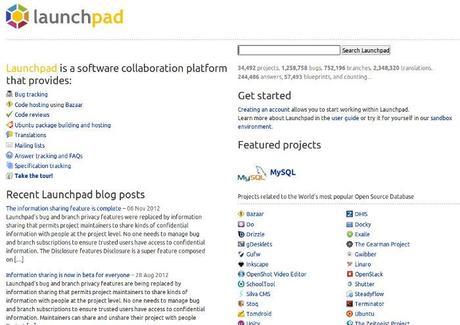
Anteriormente escribí otro articulo en el cual os mostraba como agregar un PPA y como instalar un programa desde el en la Terminal de Ubuntu, aquí os dejo el enlace por si queréis verlo:
Creo que en ese articulo esta bien descrito el proceso paso a paso. Pero el tema del cual trata el presente articulo es precisamente el eliminar dicho PPA ya que no lo queremos seguir usando. Si queremos eliminar un PPA o repositorio lo podemos hacer de una forma bastante sencilla, solo tenemos que abrir la Terminal de Ubuntu y teclear el siguiente comando:
sudo add-apt-repository --remove ppa:nombre-ppa/ppa
Donde pone “ppa:nombre-ppa/ppa” tenemos que substituirlo por el nombre del PPA que introdujimos en su día para instalar programas desde el, os voy a poner un ejemplo. Supongamos el caso del articulo que os enlazaba al principio del articulo, en el agregaba un repositorio con el siguiente comando:
sudo add-apt-repository ppa:jd-team/jdownloader
Con esto añadíamos el repositorio correspondiente para instalar un programa llamado “jDownloader”. Después de teclear este comando Ubuntu nos pedía la contraseña y luego se agregaba el repositorio. Voy a pasar por alto los comandos necesarios para recargar los paquetes y posteriormente instalar el programa en si mismo, solo con el anterior comando ya teníamos agregado el PPA. Ahora si queremos eliminar el PPA tendríamos que poner lo siguiente:
sudo add-apt-repository --remove ppa:jd-team/jdownloader
Puede que no os acordéis del repositorio correspondiente al programa, esto podemos saberlo de varias formas, os voy a dejar una de ellas. Cuando abres la Terminal de Ubuntu y esta el cursor parpadeando esta esperando a que pongamos un comando, si en vez de teclear un comando pulsamos la tecla que tiene una flecha hacia arriba veremos el ultimo comando que hayamos introducido, por cada vez que pulsemos la tecla de la flecha hacia arriba veremos otro comando mas, solo tenemos que ir buscando el programa que instalamos en su dia desde ese PPA y justo antes tendremos la linea en la que hayamos añadido el PPA. Esto es una forma un poco arcaica, por así decirlo, pero sencilla y efectiva.
Ahora podéis ver la diferencia y como hacerlo, al fin y al cabo la única diferencia entre agregar un PPA y eliminarlo es el parámetro “–remove” que se añade cuando queremos eliminarlo, nada mas. Tengo que hacer un apunte que se me olvidaba, al eliminar un PPA solo eliminamos la fuente desde donde se instala el programa pero no quitamos el programa que hayamos instalado anteriormente, para desinstalar un programa completamente en Ubuntu os dejo el enlace a un articulo en el cual detallo el proceso:
Si te ha gustado o te ha servido para algo el contenido de este articulo compártelo en las redes sociales para que pueda crecer, muchas gracias.
Acerca del autor

Liher
Me gusta todo lo relacionado con la informatica, especialemente Linux y el diseño web y me gusta compartir mis conocimientos, de esa forma aprendo cosas nuevas todos los dias
